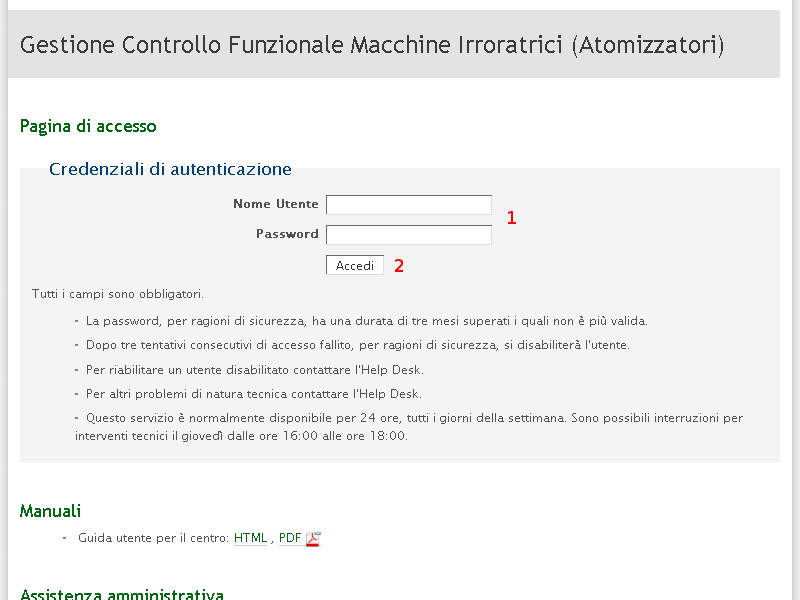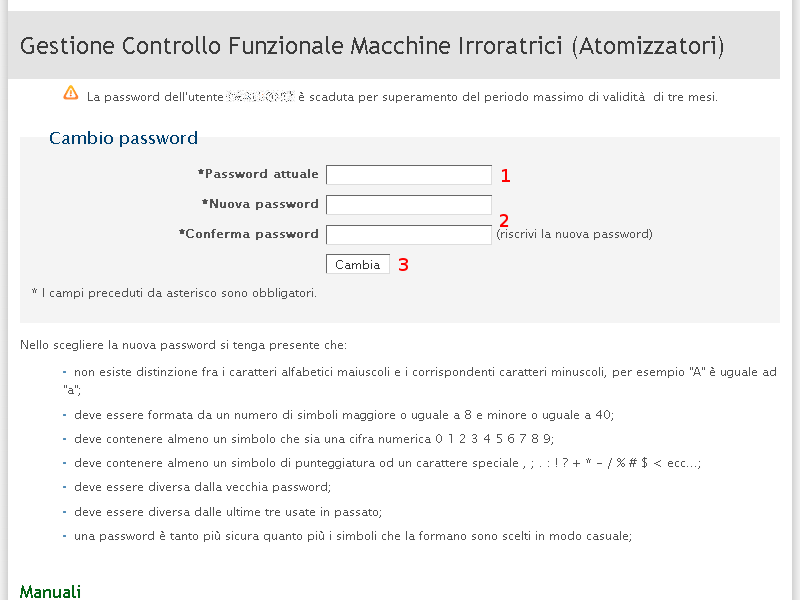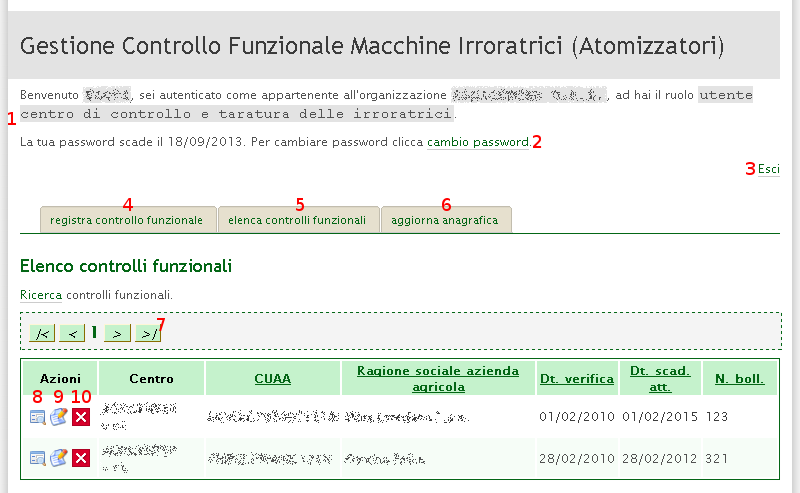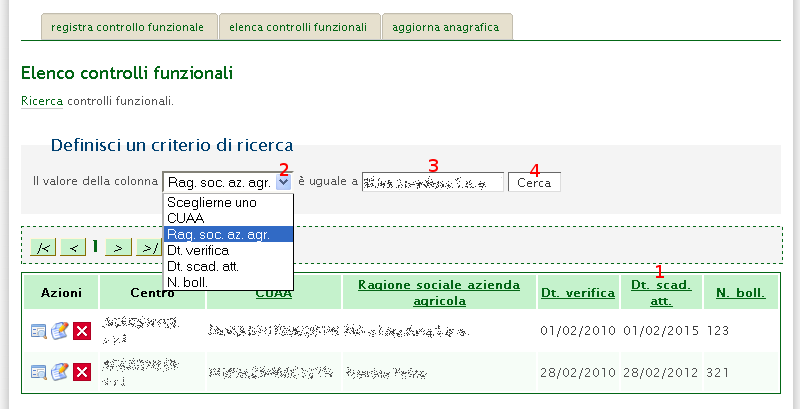Gestione Controllo Funzionale Macchine Irroratrici (Atomizzatori)
Manuale utente per il centro (versione 1.2)
Indice
Ogni utente è identificato tramite una coppia di credenziali (nome utente, password) che sono sempre verificate all'atto dell'accesso all'applicazione web Gestione Controllo Funzionale Macchine Irroratrici.
Nella pagina di accesso all'applicazione web occorre inserire
le credenziali di accesso (1 in Figura 1, «Autenticazione utente»)
e cliccare il bottone accedi
(2 in Figura 1, «Autenticazione utente»).
La password inizialmente comunicata dalla Regione al centro di controllo è detta password iniziale.
Ogni password, per ragioni di sicurezza, ha una durata massima di tre mesi, superati i quali non è più valida: si dice che è scaduta. Se un utente prova ad accedere all'applicazione inserendo una password scaduta l'applicazione lo inoltra alla pagina di cambio password (Figura 2, «Cambio password») affinché egli possa definire una nuova password valida per i successivi tre mesi.
Per ragioni di sicurezza la password iniziale viene creata già scaduta, affinché al primo accesso all'applicazione l'utente sia forzato a definire una nuova password. Così facendo la nuova password è nota solo all'utente.
Per cambiare password occorre inserire la password attualmente
in uso (1 in Figura 2, «Cambio password»); inoltre
occorre inserire la nuova password sia nel campo
nuova password sia nel campo
conferma password
(2 in Figura 2, «Cambio password»). Infine occore
cliccare il bottone cambia
(3 in Figura 2, «Cambio password»).
L'utente che è stato autenticato con successo è accolto con un messaggio di benvenuto e può leggere alcune informazioni relative al suo account (1 in Figura 3, «Home page Centro»).
Sono visualizzati inoltre il link per cambiare password ed il link per uscire dall'applicazione (2 e 3 in Figura 3, «Home page Centro»).
Nel caso si decidesse di cambiare password si sarà inviati alla pagina di Figura 2, «Cambio password» e le modalità di cambio password sono quelle già descritte in Sezione 1.2, «Cambio password».
Nella home page del centro è visualizzato l'elenco dei controlli
funzionali registrati nella banca dati. Tale elenco è visualizzabile
in qualsiasi altro istante cliccando la voce di menu
elenca controlli funzionali
(5 in Figura 3, «Home page Centro» ).
Per sfogliare le pagine nelle quali sono elencate i controlli funzionali
inseriti è disponibile la barra di navigazione pagine
(7 in Figura 3, «Home page Centro») costituita dai quattro bottoni:
pagina iniziale, pagina precedente,
pagina successiva, pagina finale.
Fra il bottone pagina precedente ed il bottone
pagina successiva è indicata in grassetto la pagina
corrente; sono anche indicate altre eventuali pagine
disponibili alle quali è possibile accedere cliccando direttamente
il numero della pagina desiderata.
Al primo accesso si consiglia di aggiornare i dati anagrafici del proprio
centro, cliccando la voce di menu
aggiorna anagrafica
(6 in Figura 3, «Home page Centro»).
Sarà visualizzato un modulo da compilare inserendo i dati richiesti. Solo i campi anagrafici sono compilabili direttamente dal centro, mentre altri campi non sono editabili poiché sono inseriti dal referente regionale responsabile per l'elenco dei centri autorizzati dalla Regione Emilia-Romagna.
Terminato l'inserimento nei campi è possibile salvare i dati
cliccando il bottone aggiorna, oppure è possibile
annullare le modifiche inserite nei campi cliccando il bottone
ripristina valori iniziali.
Per inserire un nuovo controllo funzionale occorre cliccare la
voce di menu registra controllo funzionale
(4 in Figura 3, «Home page Centro») che visualizzerà un
modulo da compilare inserendo i dati richiesti. Solo alcuni campi
sono compilabili direttamente dal centro, mentre altri campi
non sono editabili poiché calcolati automaticamente.
Terminato l'inserimento nei campi è possibile salvare i dati
cliccando il bottone inserisci, oppure è possibile
annullare le modifiche inserite nei campi cliccando il bottone
ripristina valori iniziali.
Per cancellare un controllo funzionale occorre prima visualizzare
l'elenco dei controlli funzionali e poi cliccare il bottone
cancella (10 in Figura 3, «Home page Centro»)
nella riga relativa al controllo che si vuole cancellare.
Per modificare un controllo funzionale occorre prima visualizzare
l'elenco dei controlli funzionali e poi cliccare il bottone
modifica (9 in Figura 3, «Home page Centro»)
nella riga relativa al controllo che si vuole modificare.
Sarà visualizzato un modulo da compilare inserendo i dati richiesti.
Terminato l'inserimento nei campi è possibile salvare i dati
cliccando il bottone aggiorna, oppure è possibile
annullare le modifiche inserite nei campi cliccando il bottone
ripristina valori iniziali.
Per visualizzare un controllo funzionale occorre prima visualizzare
l'elenco dei controlli funzionali e poi cliccare il bottone
visualizza (8 in Figura 3, «Home page Centro»)
nella riga relativa al controllo che si vuole visualizzare.
E' possibile ordinare in modo crescente l'elenco di controlli
funzionali, secondo i valori di una colonna, cliccando il link
eventualmente presente sul nome di tale colonna; per esempio è
possibile ordinare in modo crescente secondo la
data di scadenza dell'attestato cliccando il link
presente nell'intestazione della colonna
Dt. scad. att.
(1 in Figura 4, «Ordinamento e ricerca»).
Inoltre è possibile eseguire una ricerca di controlli
funzionali in base al valore di un campo. Per esempio se si
desidera l'elenco dei controlli funzionali
la cui ragione sociale dell'azienda agricola sia
Pinco Pallino occorre selezionare
il campo Rag. soc. az. agr.
(2 in Figura 4, «Ordinamento e ricerca»),
inserire il valore Pinco Pallino
(3 in Figura 4, «Ordinamento e ricerca») ed
infine cliccare il bottone cerca
(4 in Figura 4, «Ordinamento e ricerca»).